电子线路模拟仿真:SPICE软件的基本使用方法
Proteus软件的使用

Proteus软件的使用史上最全最详细教程!Proteus ISIS是英国Labcenter公司开发的电路分析与实物仿真软件。
它运行于Windows操作系统上,可以仿真、分析(SPICE)各种模拟器件和集成电路,该软件的特点是:①实现了单片机仿真和SPICE 电路仿真相结合。
具有模拟电路仿真、数字电路仿真、单片机及其外围电路组成的系统的仿真、RS232动态仿真、I2C调试器、SPI调试器、键盘和LCD系统仿真的功能;有各种虚拟仪器,如示波器、逻辑分析仪、信号发生器等。
②支持主流单片机系统的仿真。
目前支持的单片机类型有:68000系列、8051系列、A VR系列、PIC12系列、PIC16系列、PIC18系列、Z80系列、HC11系列以及各种外围芯片。
③提供软件调试功能。
在硬件仿真系统中具有全速、单步、设置断点等调试功能,同时可以观察各个变量、寄存器等的当前状态,因此在该软件仿真系统中,也必须具有这些功能;同时支持第三方的软件编译和调试环境,如Keil C51uVision2等软件。
④具有强大的原理图绘制功能。
1.启动Proteus ISIS,界面如下图。
Proteus启动界面Proteus工作界面2.Proteus的鼠标使用原则在Proteus中,鼠标操作与传统的方式不同,右键选取、左键编辑或移动:右键单击-选中对象,此时对象呈红色;再次右击已选中的对象,即可删除该对象。
右键拖拽-框选一个块的对象。
左键单击-放置对象或对选中的对象编辑对象的属性。
左键拖拽-移动对象。
3.原理图设计的步骤(1)新建设计文件并设置图纸参数和相关信息(2)放置元器件(3)对原理图进行布线(4)调整、检查和修改(5)补充完善(6)存盘和输出4.放置元器件(1)选择元器件单击图标工具栏中的图标,并选择下图所示对象选择器中的按钮,出现选择元器件对话框对象选择器中P按钮元器件选择对话框附:PROTEUS原理图元器件库详细说明------------------------------------------------------------Proteus仿真库简介元件名称中文名说明7407驱动门1N914二极管74Ls00与非门74LS04非门74LS08与门74LS390TTL双十进制计数器7SEG4针BCD-LED输出从0-9对应于4根线的BCD码7SEG3-8译码器电路BCD-7SEG[size=+0]转换电路ALTERNATOR交流发电机AMMETER-MILLI mA安培计AND与门BATTERY电池/电池组BUS总线CAP电容CAPACITOR电容器CLOCK时钟信号源CRYSTAL晶振D-FLIPFLOP D触发器FUSE保险丝GROUND地LAMP灯LED-RED红色发光二极管LM016L2行16列液晶可显示2行16列英文字符,有8位数据总线D0-D7,RS,R/W,EN三个控制端口(共14线),工作电压为5V。
LTspice IV 教程

P SPICE-电子线路模拟LTspice IV 教程.16. 07 2009 郭督于德国.1目录1.简介2. 安装3. …练习例子Astable Multivibrator“ 63.1. 打开线路图3.2.信号分部3.3. Löschen von Signalverläufen im Ergebnis-Bildschirm 103.4. Andere Farbe für eine Ergebniskurve 103.5. Änderung der Simulationszeit 113.6. Änderung des dargestellten Spannungs- oder Strombereichs 133.7. Cursor-Einsatz 153.7.1. Verwendung eines Cursors 153.7.1. Verwendung eines zweiten Cursors 153.8. Differenzmessungen 163.9. Strom-Messungen 173.10. Änderung von Bauteilwerten 184. RC-Tiefpass als erstes eigenes Projekt 194.1. Zeichnen des Stromlaufplans mit dem Editor 194.2. Zuweisung neuer Bauteilwerte 204.3. Untersuchung von einmaligen Vorgängen 214.3.1. Die Sprungantwort 214.3.2. Ein- und Ausschaltvorgang 234.3.3. Die Impulsantwort 244.4. Periodische Signale am Eingang 274.4.1. Sinussignal mitf= 1591 Hz 274.4.2. Rechtecksignal mitf= 1691 Hz 284.4.3. Dreiecksignal mitf= 1691 Hz 294.5. AC-Sweep zur Ermittlung des Frequenzganges 305. FFT (= Fast Fourier Transformation) 326. Zweites Projekt: Gleichrichtung 346.1. Einpuls-Gleichrichter ohne Trafo 346.2. Eine wichtige Sache: Erstellung eines SPICE-Modells und eines Symbols für einen Transformator 356.2.1. Erstellung des SPICE-Modells für einen Transformator mit zwei 35 Wicklungen6.2.2. Erzeugung eines passenden Symbols für den Transformator 366.3. Einpuls-Gleichrichter mit Trafo 386.4. Verwendung der Diode 1N4007 in der Gleichrichterschaltung 396.5. Zweipuls-Gleichrichter mit Trafo 417. Drittes Projekt: Drehstrom 437.1. Programmierung eines Drehstromsystems 437.2. Drehstrom-Gleichrichterbrücke ( Lichtmaschine im Auto) 448. Viertes Projekt: Darstellung von Bauteil-Kennlinien 468.1. Ohm‘scher Widerstand 468.2. Diode 478.3. NPN-Transistor 488.4. N-Kanal-Sperrschicht-FET 5029. Fünftes Projekt: Schaltungen mit Transistoren 519.1. Einstufiger Verstärker 519.1.1. Ansteuerung mit einem Sinus-Signal 519.1 .2. Simulation des Frequenzganges (…AC-Sweep“) 539.2. Zweistufiger gegengekoppelter Breitbandverstärker 549.2.1. Pflichtenheff 549.2.2. Simulations-Schaltung und Simulations-Vorgaben 559.2.3. Simulation in der Time Domain (= im Zeitbereich) 559.2.4. DC-Bias (= Gleichstrom-Analyse) 569.2.5. AC-Sweep (= Frequenzgang von 1 Hz bis 200 MHz) 589.3. Der Parameter-Sweep 5910. Sechstes Projekt: OPV-Schaltungen 6110.1. Einstieg: Umkehrender Verstärker 6110.2. Einsatz eines SPICE-Modells als …Subcircuit“ aus dem Internet 6310.2.1. Breitband-Gainblock für 1 kHz bis 30 MHz mit 0PA355 6310.2.2. Simulation mit dem erstellten 0PA355-Subcircuit-Modell 6310.3. Verwendung von Labels 6611. Siebtes Projekt: DC-DC-Konverter 6811.1. Bereitstellung des Power-MOSFETs …IRFZ44N“ 6811.2. Der Step-Up-Konverter ( = Aufwärtswandler) 7011.3. Der Flyback-Konverter ( = Sperrwandler) 7211.4. Der Step-Down -Konverter ( = Abwärtswandler) 7412. Achtes Projekt: Phasenanschnitt-Steuerung mit Thyristor 7612.1. Das eingesetzte Thyristor-Modell 7612.2. Schalten von Oh m‘schen Lasten 7712.3. Schalten von induktiven Lasten 7812.4. Zündung des Thyristors über einen Gate-Transformator 7913. Neuntes Projekt: Echos auf Leitungen 8013.1. Leitungen -- nurzwei Drähte? 8013.2. Echos 8213.3. Simulation des vorigen Rechenbeispiels mit LTSpice 8413.4. Leerlauf oder Kurzschluss als Last am Kabelende 8713.5. Verwendung von Kabel mit Verlusten (Beispiel: RG58 1 50Q) 8913.5.1. Wie simuliere ich RG58-Kabel? 8913.5.2. Simulation der Kabeldämpfung bei 100MHz 9013.5.3. Speisung der RG58-Leitung mit einer Pulsspannung 9313.5.4. Ein Kurzschluss am Ende der RG58-Leitung 9414. Zehntes Projekt: S-Parameter 9514.1. Jetzt nochmals Echos, aber mit System 9514.3. Praxisbeispiel: 110MHz —Tschebyschef —Tiefpassfilter (LPF) 9815. Elftes Projekt: Double Balanced Mixer (= Ringmodulator) 10215.1. Etwas Grundlagen und Informationen 10215.2. Standardschaltung des Ringmodulators 10315.3. Die erforderlichen Übertrager 10415.4. Simulation des DBM-Verhaltens 105316. Zwölftes Projekt: Digitale Schaltungssimulation 10616.1. Was man vorher wissen sollte 10616.2. Einfacher Anfang: die Umkehrstufe ( NOT oder Inverter) 10716.3. Der AND-Baustein 10816.4. Das D-Flipflop 10916.5. Dreistufiger Frequenzteiler mit D-Flipflops 11017. Dreizehntes Projekt: Rausch-Simulation 11117.1. Etwas Grundlagen 11117.1.1. …Rauschen“ --woher kommt das? 11117.1.2. Weitere Rauschquellen 11317.1.3. Rauschtemperatur und Noise Figure eines Twoports 11417.2. Simulation der Spektralen Rauschleistungs-Dichte 11417.3. Simulation der Noise Figure in dB 11741.简介这个软件是由LINEAR公司提供的免费模拟软件,目前最新版本4,LTspice IV 操作简单,入门容易.许多设计公司都喜欢用它.凌力尔特公司 (Linear Technology Corporation) 推出LTspice IV,这是其免费SPICE电路仿真软件 LTspice/SwitcherCADIII所做的一次重大更新。
LTspice电子线路模拟教程
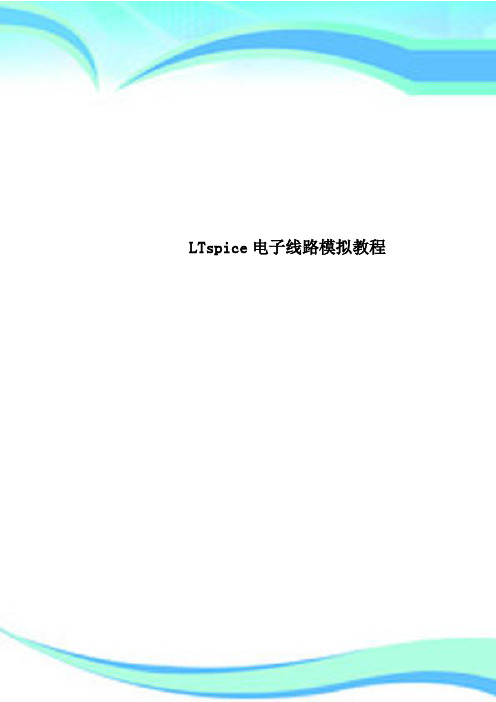
LTspice电子线路模拟教程————————————————————————————————作者:————————————————————————————————日期:P SPICE-电子线路模拟LTspice IV 教程.16. 07 2009 郭督于德国.1目录1.简介2. 安装3. …练习例子Astable Multivibrator“ 63.1. 打开线路图3.2.信号分部3.3. Löschen von Signalverläufen im Ergebnis-Bildschirm 103.4. Andere Farbe für eine Ergebniskurve 103.5. Änderung der Simulationszeit 113.6. Änderung des dargestellten Spannungs- oder Strombereichs 133.7. Cursor-Einsatz 153.7.1. Verwendung eines Cursors 153.7.1. Verwendung eines zweiten Cursors 153.8. Differenzmessungen 163.9. Strom-Messungen 173.10. Änderung von Bauteilwerten 184. RC-Tiefpass als erstes eigenes Projekt 194.1. Zeichnen des Stromlaufplans mit dem Editor 194.2. Zuweisung neuer Bauteilwerte 204.3. Untersuchung von einmaligen Vorgängen 214.3.1. Die Sprungantwort 214.3.2. Ein- und Ausschaltvorgang 234.3.3. Die Impulsantwort 244.4. Periodische Signale am Eingang 274.4.1. Sinussignal mitf= 1591 Hz 274.4.2. Rechtecksignal mitf= 1691 Hz 284.4.3. Dreiecksignal mitf= 1691 Hz 294.5. AC-Sweep zur Ermittlung des Frequenzganges 305. FFT (= Fast Fourier Transformation) 326. Zweites Projekt: Gleichrichtung 346.1. Einpuls-Gleichrichter ohne Trafo 346.2. Eine wichtige Sache: Erstellung eines SPICE-Modells und eines Symbols für einen Transformator 356.2.1. Erstellung des SPICE-Modells für einen Transformator mit zwei 35 Wicklungen6.2.2. Erzeugung eines passenden Symbols für den Transformator 366.3. Einpuls-Gleichrichter mit Trafo 386.4. Verwendung der Diode 1N4007 in der Gleichrichterschaltung 396.5. Zweipuls-Gleichrichter mit Trafo 417. Drittes Projekt: Drehstrom 437.1. Programmierung eines Drehstromsystems 437.2. Drehstrom-Gleichrichterbrücke ( Lichtmaschine im Auto) 448. Viertes Projekt: Darstellung von Bauteil-Kennlinien 468.1. Ohm‘scher Widerstand 468.2. Diode 478.3. NPN-Transistor 488.4. N-Kanal-Sperrschicht-FET 5029. Fünftes Projekt: Schaltungen mit Transistoren 519.1. Einstufiger Verstärker 519.1.1. Ansteuerung mit einem Sinus-Signal 519.1 .2. Simulation des Frequenzganges (…AC-Sweep“) 539.2. Zweistufiger gegengekoppelter Breitbandverstärker 549.2.1. Pflichtenheff 549.2.2. Simulations-Schaltung und Simulations-Vorgaben 559.2.3. Simulation in der Time Domain (= im Zeitbereich) 559.2.4. DC-Bias (= Gleichstrom-Analyse) 569.2.5. AC-Sweep (= Frequenzgang von 1 Hz bis 200 MHz) 589.3. Der Parameter-Sweep 5910. Sechstes Projekt: OPV-Schaltungen 6110.1. Einstieg: Umkehrender Verstärker 6110.2. Einsatz eines SPICE-Modells als …Subcircuit“ aus dem Internet 63 10.2.1. Breitband-Gainblock für 1 kHz bis 30 MHz mit 0PA355 63 10.2.2. Simulation mit dem erstellten 0PA355-Subcircuit-Modell 6310.3. Verwendung von Labels 6611. Siebtes Projekt: DC-DC-Konverter 6811.1. Bereitstellung des Power-MOSFETs …IRFZ44N“ 6811.2. Der Step-Up-Konverter ( = Aufwärtswandler) 7011.3. Der Flyback-Konverter ( = Sperrwandler) 7211.4. Der Step-Down -Konverter ( = Abwärtswandler) 7412. Achtes Projekt: Phasenanschnitt-Steuerung mit Thyristor 7612.1. Das eingesetzte Thyristor-Modell 7612.2. Schalten von Ohm‘schen Lasten 7712.3. Schalten von induktiven Lasten 7812.4. Zündung des Thyristors über einen Gate-Transformator 7913. Neuntes Projekt: Echos auf Leitungen 8013.1. Leitungen -- nurzwei Drähte? 8013.2. Echos 8213.3. Simulation des vorigen Rechenbeispiels mit LTSpice 8413.4. Leerlauf oder Kurzschluss als Last am Kabelende 8713.5. Verwendung von Kabel mit Verlusten (Beispiel: RG58 1 50Q) 89 13.5.1. Wie simuliere ich RG58-Kabel? 8913.5.2. Simulation der Kabeldämpfung bei 100MHz 9013.5.3. Speisung der RG58-Leitung mit einer Pulsspannung 9313.5.4. Ein Kurzschluss am Ende der RG58-Leitung 9414. Zehntes Projekt: S-Parameter 9514.1. Jetzt nochmals Echos, aber mit System 9514.3. Praxisbeispiel: 110MHz —Tschebyschef —Tiefpassfilter (LPF) 9815. Elftes Projekt: Double Balanced Mixer (= Ringmodulator) 102 15.1. Etwas Grundlagen und Informationen 10215.2. Standardschaltung des Ringmodulators 10315.3. Die erforderlichen Übertrager 10415.4. Simulation des DBM-Verhaltens 105316. Zwölftes Projekt: Digitale Schaltungssimulation 10616.1. Was man vorher wissen sollte 10616.2. Einfacher Anfang: die Umkehrstufe ( NOT oder Inverter) 10716.3. Der AND-Baustein 10816.4. Das D-Flipflop 10916.5. Dreistufiger Frequenzteiler mit D-Flipflops 11017. Dreizehntes Projekt: Rausch-Simulation 11117.1. Etwas Grundlagen 11117.1.1. …Rauschen“ --woher kommt das? 11117.1.2. Weitere Rauschquellen 11317.1.3. Rauschtemperatur und Noise Figure eines Twoports 11417.2. Simulation der Spektralen Rauschleistungs-Dichte 11417.3. Simulation der Noise Figure in dB 11741.简介这个软件是由LINEAR公司提供的免费模拟软件,目前最新版本4,LTspice IV 操作简单,入门容易.许多设计公司都喜欢用它.凌力尔特公司 (Linear Technology Corporation) 推出LTspice IV,这是其免费SPICE电路仿真软件 LTspice/SwitcherCADIII所做的一次重大更新。
proteus简介
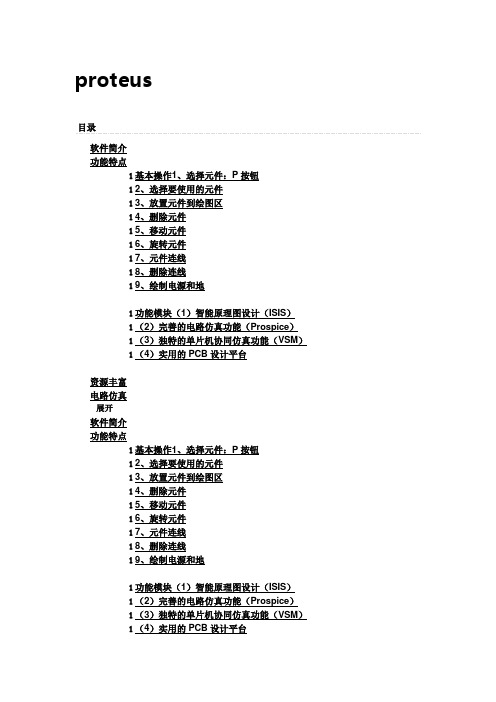
proteus目录软件简介功能特点1基本操作1、选择元件:P按钮12、选择要使用的元件13、放置元件到绘图区14、删除元件15、移动元件16、旋转元件17、元件连线18、删除连线19、绘制电源和地1功能模块(1)智能原理图设计(ISIS)1(2)完善的电路仿真功能(Prospice)1(3)独特的单片机协同仿真功能(VSM)1(4)实用的PCB设计平台资源丰富电路仿真展开软件简介功能特点1基本操作1、选择元件:P按钮12、选择要使用的元件13、放置元件到绘图区14、删除元件15、移动元件16、旋转元件17、元件连线18、删除连线19、绘制电源和地1功能模块(1)智能原理图设计(ISIS)1(2)完善的电路仿真功能(Prospice)1(3)独特的单片机协同仿真功能(VSM)1(4)实用的PCB设计平台资源丰富电路仿真展开编辑本段软件简介Proteus软件是英国Labcenter electronics公司出版的EDA工具软件(该软件中国总代理为广州风标电子技术有限公司)。
它不仅具有其它EDA工具软件的仿真功能,还能仿真单片机及外围器件。
它是目前最好的仿真单片机及外围器件的工具。
虽然目前国内推广刚起步,但已受到单片机爱好者、从事单片机教学的教师、致力于单片机开发应用的科技工作者的青睐。
Proteus是世界上著名的EDA工具(仿真软件),从原理图布图、代码调试到单片机与外围电路协同仿真,一键切换到PCB设计,真正实现了从概念到产品的完整设计。
是目前世界上唯一将电路仿真软件、PCB设计软件和虚拟模型仿真软件三合一的设计平台,其处理器模型支持8051、HC11、PIC10/12/16/18/24/30/DsPIC33、AVR、ARM、8086和MSP430等,2010年又增加了Cortex和DSP系列处理器,并持续增加其他系列处理器模型。
在编译方面,它也支持IAR、Keil和MPLAB等多种编译器。
proteus 英[ˈprəʊti:əs] 美[ˈprotiəs]编辑本段功能特点Proteus软件具有其它EDA工具软件(例:multisim)的功能。
Pspice电子线路仿真设计教程

元件模型和描述(电感)
语句格式 L(name) N+ N- <ModName> Value IC=I0 例: L1 1 2 10U LA 4 5 LMOD 10M N+和N-是电感所连接的正、负两个节点号。当电感上 为正电压时,电流从N+节点流出通过电感流入N-节点。 <ModName>为模型名,其内容由.MODEL语句给出。 Value是电感值,单位亨利,可正可负,但不能为零。 IC定义了电感的初始(时间为0)电流I01。注意只有 在瞬态分析语句.TRAN中的任选项关键字UIC规定时, IC规定的初始条件才起作用。
元件描述(JFET)
语句格式: J(name) ND NG NS <ModName> <AREA> +<OFF> <IC=VDS,VGS> 例:J1 3 4 5 JMOD1 其中ND,NG,NS是漏极、栅极、源极的节点。 <ModName>是模型名,可由用户自行选定。AREA 是面积因子,OFF规定在直流分析时在器件上所加 初始条件为关态。如未指定AREA则缺省值为1.0。 若瞬态分析不要求从静态工作点开始,就可规定IC =VDS,VGS为初始条件。
小信号单级放大器
程 序 清 单
Example1: Simple Amplifier .LIB BIPOLAR.LIB V1 1 0 AC 1 SIN(0 10M 1K) R1 1 2 1K “标题”,由任意字符 C1 2 3 10U 载入库文件,此处载入的 串构成作为打印的标题, R2 4 3 50K 是三极管的库文件 但必须要有。 R3 3 0 10K R7 4 5 3K 电路的描述语句:包括 *Included A Bipolar 定义电路拓扑和元件值 电路特性分析的控制 Q1 5 3 6 Q2N2222A 的元件,半导体器件, R8 6 0 1K 语句:包括定义的模 注释语句:是用户对程序 C2 6 0 100U 电源等描述语句。其位 型语言性能分析语句 运算和分析时加以说明的 C3 5 7 10U 置在描述语句的第二行 和输出控制语句。 语句,其一股形式为 R6 7 0 1K 与最后结束语句行之间 V2 4 0 DC 12V *字符串 的任何地方。 .TRAN 1US 10MS .PROBE 结束语句,表 .END
ltspice中文教程
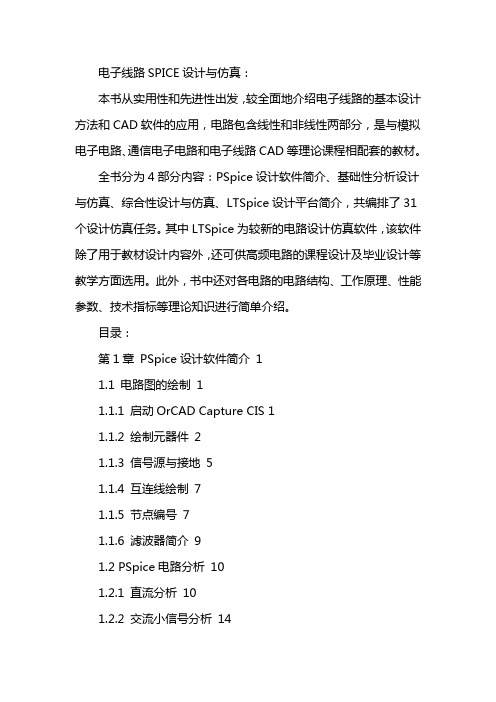
电子线路SPICE设计与仿真:本书从实用性和先进性出发,较全面地介绍电子线路的基本设计方法和CAD软件的应用,电路包含线性和非线性两部分,是与模拟电子电路、通信电子电路和电子线路CAD等理论课程相配套的教材。
全书分为4部分内容:PSpice设计软件简介、基础性分析设计与仿真、综合性设计与仿真、LTSpice设计平台简介,共编排了31个设计仿真任务。
其中LTSpice为较新的电路设计仿真软件,该软件除了用于教材设计内容外,还可供高频电路的课程设计及毕业设计等教学方面选用。
此外,书中还对各电路的电路结构、工作原理、性能参数、技术指标等理论知识进行简单介绍。
目录:第1章PSpice设计软件简介11.1 电路图的绘制11.1.1 启动OrCAD Capture CIS 11.1.2 绘制元器件21.1.3 信号源与接地51.1.4 互连线绘制71.1.5 节点编号71.1.6 滤波器简介91.2 PSpice电路分析101.2.1 直流分析101.2.2 交流小信号分析141.2.3 瞬态分析151.2.4 傅里叶分析171.2.5 温度分析171.2.6 参数扫描分析181.3 PSpice器件模型和元件的创建19 1.3.1 PSpice Model Editor模型编辑器的使用191.3.2 编辑元件符号231.3.3 添加库251.4 实例261.4.1 单级小信号晶体管放大电路26 1.4.2 基于MC1496的调幅电路38 1.4.3 基于TDA2030集成芯片的音频功放电路491.4.4 CMOS放大电路551.5 本章小结61第2章基础性分析设计与仿真62 2.1 二极管特性分析与仿真622.1.1 学习目的622.1.2 二极管特性及工作原理622.1.3 仿真任务632.1.4 分析要求652.1.5 思考题662.2 晶体三极管和场效应管特性分析及仿真662.2.1 学习目的662.2.2 器件特性及工作原理662.2.3 仿真任务682.2.4 分析要求692.2.5 思考题702.3 基本的单管放大器分析与仿真70 2.3.1 学习目的702.3.2 单管放大电路工作原理及性能指标702.3.3 仿真任务702.3.4 分析要求732.3.5 思考题732.4 负反馈放大电路分析与仿真73 2.4.1 学习目的732.4.2 负反馈放大电路工作原理及性能指标732.4.3 仿真任务742.4.4 分析要求772.4.5 思考题772.5 差分放大电路分析与仿真77 2.5.1 学习目的772.5.2 差分放大电路工作原理及性能指标772.5.3 仿真任务782.5.4 分析要求812.5.5 思考题812.6 集成运算放大器分析与仿真81 2.6.1 学习目的812.6.2 集成运放电路工作原理及性能指标812.6.3 仿真任务822.6.4 分析要求842.6.5 思考题842.7 RC网络分析设计与仿真842.7.1 学习目的842.7.2 RC网络工作原理及性能指标84 2.7.3 仿真及设计任务852.7.4 分析要求882.7.5 思考题882.8 LC谐振回路分析设计与仿真88 2.8.1 学习目的882.8.2 LC网络工作原理及性能指标88 2.8.3 设计任务及参数指标902.8.4 设计要求912.8.5 思考题912.9 单调谐小信号放大器分析设计与仿真912.9.1 学习目的912.9.2 单调谐小信号放大电路工作原理及性能指标912.9.3 设计任务及参数指标932.9.4 设计要求932.9.5 思考题942.10 丙类调谐功率放大器分析设计与仿真942.10.1 学习目的942.10.2 丙类功放工作原理及性能指标942.10.3 设计任务及参数指标952.10.4 设计要求962.10.5 思考题962.11 倍频器电路分析设计与仿真96 2.11.1 学习目的962.11.2 倍频器电路工作原理及性能指标962.11.3 设计任务及参数指标97 2.11.4 设计要求972.11.5 思考题972.12 石英晶体振荡器电路分析设计与仿真972.12.1 学习目的972.12.2 石英晶振电路工作原理及性能指标972.12.3 设计任务及参数指标99 2.12.4 设计要求992.12.5 思考题992.13 二极管调幅电路分析设计与仿真992.13.1 学习目的992.13.2 二极管调幅电路工作原理99 2.13.3 设计任务及参数指标100 2.13.4 设计要求1002.13.5 思考题1002.14 二极管峰值包络检波电路分析设计与仿真1012.14.1 学习目的1012.14.2 二极管包络检波器工作原理及性能指标1012.14.3 设计任务及参数指标1042.14.4 设计要求1042.14.5 思考题1042.15 单失谐回路斜率鉴频器分析设计与仿真1042.15.1 学习目的1042.15.2 单失谐回路斜率鉴频器工作原理及性能指标1052.15.3 设计任务及参数指标1062.15.4 设计要求1072.15.5 思考题1072.16 本章小结107第3章综合性设计与仿真1083.1 波形发生器电路的设计与仿真108 3.1.1 设计内容1083.1.2 设计要求及参数指标1083.1.3 设计提示1083.2 共射-共集组合放大器的设计与仿真1093.2.2 设计要求及参数指标1093.3 心电放大器的设计与仿真109 3.3.1 设计内容及参数指标1093.3.2 设计要求1093.3.3 设计提示1093.4 直流稳压电源的设计与仿真110 3.4.1 设计内容1103.4.2 设计要求及参数指标1103.4.3 设计提示1103.5 开关稳压电源的设计与仿真111 3.5.1 设计内容1113.5.2 设计要求1113.6 基于运放的压控振荡器设计与仿真1123.6.1 设计内容1123.6.2 设计要求1123.7 高电平调幅电路的设计与仿真112 3.7.1 设计内容1123.7.2 设计要求及参数指标1123.7.3 设计提示1133.8 基于变容二极管的压控振荡器3.8.2 设计内容1133.8.3 设计要求及参数指标114 3.8.4 设计提示1143.9 差分峰值斜率鉴频器在集成电路中的应用与设计1153.9.1 设计内容1153.9.2 设计提示1153.9.3 设计要求及参数指标116 3.10 小功率调频发射机电路的设计与仿真1163.10.1 设计内容1163.10.2 设计要求及参数指标117 3.10.3 设计提示1173.11 集成锁相环应用电路的设计与仿真1173.11.1 设计内容1173.11.2 设计要求及参数指标118 3.11.3 设计提示1183.12 无线广播调幅发射系统的设计与仿真1193.12.1 设计内容1193.12.2 设计要求及参数指标1193.12.3 设计提示1193.13 超外差式接收系统的设计与仿真1193.13.1 设计内容1193.13.2 设计要求及参数指标1203.14 本章小结120第4章LTSpice设计平台简介1214.1 电路图绘制Schematics Capture 122 4.1.1 Schematics Capture的电路原理图结构1224.1.2 Schematics Capture的基本操作1224.1.3 电路图绘制举例1254.2 电路性能分析1304.3 器件模型与电路图模块化设计137 4.3.1 外部器件的SPICE模型导入方法1384.3.2 原理图的模块化设计1404.4 控制面板的设置1434.5 集成可调基准电压源和DC-DC降压开关电源的仿真1464.5.2 基于TL431的基准电压源148 4.5.3 DC-DC降压开关稳压电源仿真1504.6 丙类功率放大器的设计与仿真153 4.7 振幅调制与解调电路仿真157 4.7.1 振幅调制电路设计与仿真157 4.7.2 解调电路仿真1624.8 设计思考题1654.9 本章小结165附录A PSpice库简介一166附录B PSpice库简介二168附录C LTSpice的点命令(Dot Commands)功能简表169附录D LTSpice电路器件符号索引简表170附录E AD633的SPICE模型文件171 参考文献175。
PSPICE电路仿真与应用1

Optimizer (电路优化程 序)
元器件模型库(LIB)
图形编辑程序-Schematics
Schematics是PSpice软件包的主程序项 创建或编辑电路原理图。 可以对元件进行修改和编辑。 设置仿真分析方式和参数。 运行仿真分析。 仿真结束后,调用Probe程序显示仿真 波形
瞬态特性分析 (Vin:振幅0.1V 频率5MHz)
( 时间:1ns---100ns)
1.4 Orcad PSpice软件的组成模 块
Schematics(图形编辑 程序)
PSpice A/D(仿真分析程 序)
Probe(图形后处理程序)
Stimulus Editor(信号源 编辑程序)
1.1 EDA技术简介
电子线路的设计方法
基于数理方程手工计算
电子线路 理论基础
基于CAA&CAD的EDA技术
电子产品
基于实验台和仪器实调实测
什么是EDA技术
EDA(Electronic Design Automation)技术 即电子设计自动化技术,以计算机辅助分析 和设计为基础的电路开发技术。
PSPICE电路仿真与应用
PSPICE电路仿真与应用
参考书: 《PSpice电路仿真程序设计》李永平主编,
国防工业出版社。 《通用电路的计算机分析与设计:PSpice应
用教程》罗飞 水利水电出版社。
教师联系信息
EMAIL:chenyanhu@
Tell: 13854121690
仿真分析程序-PSpice A/D-仿 真引擎
PSpice A/D是PSpice软件包中的分析程序
完成对模拟或数字电路的仿真分析
PROTEUS用法教程

图4
图5
(3)放置元器件至图形编辑窗口 在对象选择器窗口中,选中AT89C51,将鼠标置于图形编辑窗 口该对象的欲放置的位置、单击鼠标左键,该对象被完成放置。 同理,将BUTTON、RES等放置到图形编辑窗口中。如图6所 示。 若元器件方向需要调整,先在ISIS对象选择器窗口中单击选中 该元器件,再单击工具栏上相应的转向按钮 ,把元器 件旋转到合适的方向后再将其放置于图形编辑窗口。 若对象位置需要移动,将鼠标移到该对象上,单击鼠标右键, 此时我们已经注意到,该对象的颜色已变至红色,表明该对象 已被选中,按下鼠标左键,拖动鼠标,将对象移至新位置后, 松开鼠标,完成移动操作。 通过一系列的移动、旋转、放置等操作,将元器件放在ISIS编 辑窗口中合适的位置。如图6所示。 (4)放置终端(电源、地) 放置电源操作:单击工具栏中的终端按钮,在对象选择器窗口 中选择“POWER”如图7所示,再在编辑区中要放电源的位置 单击完成。放置地(GROUND)的操作与此类似。
下面开始我们的第一个任务: 1.1 内容:用单片机控制一个LED灯闪烁发光。 用P1口的第一个引脚控制一个LED灯,1秒钟闪烁一次。 1.2 目标: 通过此练习,快速掌握PROTEUS的基本用法 1.3 步骤 1.3.1步骤一: PROTEUS电路设计 整个设计都是在ISIS编辑区中完成的。 (1)单击工具栏上的“新建”按钮,新建一个设计文档。单 击“保存”按钮,弹出如图2所示的“Save ISIS Designe File” 对话框,在文件名框中输入“LED”(简单实例的文件名),再单 击“保存”按钮,完成新建设计文件操作,其后缀名自动 为.DSN。
图6
图7
(5)元器件之间的连线 Proteus的智能化可以在你想要画线的时候进行自动检测。下 面,我们来操作将电阻R1的右端连接到LED显示器的左端, 如图6所示。当鼠标的指针靠近R1右端的连接点时,跟着鼠 标的指针就会出现一个“□”号,表明找到了R1的连接点, 单击鼠标左键,移动鼠标(不用拖动鼠标),将鼠标的指针靠 近LED的左端的连接点时,跟着鼠标的指针就会出现一个 “□”号,表明找到了LED显示器的连接点,单击鼠标左键 完成电阻R1和LED的连线。 Proteus具有线路自动路径功能(简称WAR),当选中两个连接 点后,WAR将选择一个合适的路径连线。WAR可通过使用 标准工具栏里的“WAR”命令按钮 来关闭或打开,也可以 在菜单栏的“Tools”下找到这个图标。 同理,我们可以完成其它连线。在此过程的任何时刻,都可 以按ESC键或者单击鼠标的右键来放弃画线。
- 1、下载文档前请自行甄别文档内容的完整性,平台不提供额外的编辑、内容补充、找答案等附加服务。
- 2、"仅部分预览"的文档,不可在线预览部分如存在完整性等问题,可反馈申请退款(可完整预览的文档不适用该条件!)。
- 3、如文档侵犯您的权益,请联系客服反馈,我们会尽快为您处理(人工客服工作时间:9:00-18:30)。
电子线路模拟仿真:SPICE软件的基本使用
方法
电子线路模拟仿真是现代电子工程中重要的工具之一,它通过计算机软件模拟
电子线路的工作原理和性能,能够快速、准确地评估电路设计的有效性。
其中,SPICE软件是目前应用较广泛的一种电子线路仿真软件。
本文将介绍SPICE软件
的基本使用方法,包括安装、建立电路模型、设定仿真参数和分析仿真结果等步骤。
一、安装SPICE软件
1. 在SPICE软件的官方网站上下载最新版本的软件安装包;
2. 双击安装包,按照软件安装向导的提示,选择安装路径并完成安装;
3. 打开SPICE软件,确认软件已成功安装。
二、建立电路模型
1. 新建电路文件:在SPICE软件的界面上选择“文件-新建”,创建一个新的电
路文件;
2. 添加元件:通过选择“元件”或“库”菜单,从库中选取所需的元件,并将其拖
放到电路模型的工作区中;
3. 连接元件:通过选择“连接”工具,在元件之间建立正确的连接关系;
4. 设置元件参数:双击元件,弹出元件参数设置对话框,根据需要填写或修改
参数值;
5. 建立电源:选择适当的电源元件,连接到电路中的合适位置,并设定电源的
电压或电流值。
三、设定仿真参数
1. 选择仿真类型:在SPICE软件的界面上选择“仿真-仿真设置”,弹出仿真设
置对话框;
2. 设定仿真时间:根据仿真需求,设置仿真的起始时间和结束时间;
3. 设定仿真步长:设置仿真的时间步长,即每个仿真数据点之间的时间间隔;
4. 设定仿真类型:选择所需的仿真类型,如直流仿真、交流仿真或脉冲仿真;
5. 设定其他仿真参数:根据仿真需求,可以设置其他相关的仿真参数,如温度、频率等。
四、分析仿真结果
1. 运行仿真:选择“仿真-运行仿真”或点击运行仿真的工具按钮,开始进行电路仿真;
2. 查看仿真结果:仿真结束后,选择“仿真-波形查看器”或点击波形查看器的工具按钮;
3. 设置波形显示:在波形查看器中,选择所需显示的电压或电流波形,并设定
波形的颜色和线型;
4. 分析波形:对波形进行分析,如测量电压峰值、波形周期、频率等。
五、优化电路设计
1. 修改电路参数:通过修改元件的参数值,尝试不同的设计方案,比较仿真结
果的差异;
2. 重复仿真步骤:根据新的设计方案,重新设定仿真参数,并进行仿真和分析;
3. 评估设计方案:比较不同设计方案的仿真结果,评估电路的性能和可靠性;
4. 循环优化:根据评估结果,反复进行电路设计的修改和仿真,直到达到满意的设计目标。
综上所述,SPICE软件是一种功能强大的电子线路仿真工具,能够帮助电子工程师快速分析和优化电路设计。
通过本文所介绍的基本使用方法,读者可以初步掌握SPICE软件的操作技巧,实现电子线路的模拟仿真。
为了能够更加熟练、深入地应用SPICE软件,建议读者积极参考相关的书籍、教程,由浅入深地学习和实践。
